google地球_转CAD坐标实用流程图
CAD图完美导入Google Earth教程
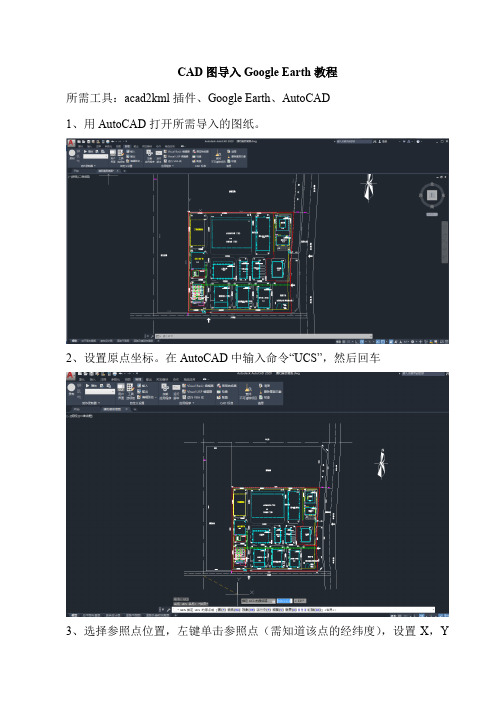
CAD图导入Google Earth教程
所需工具:acad2kml插件、Google Earth、AutoCAD
1、用AutoCAD打开所需导入的图纸。
2、设置原点坐标。
在AutoCAD中输入命令“UCS”,然后回车
3、选择参照点位置,左键单击参照点(需知道该点的经纬度),设置X,Y
坐标方向,然后回车。
4、AutoCAD中依次点击“管理”、“加载应用程序”,选择acad2kml插件并加载
5、加载完成后,在AutoCAD中输入命令“A2K”,然后回车。
弹出对话框中填写参照点的经纬度(可从Google Earth中获取,方法:依次点击“工具”、“选项”,弹出的对话框中“显示纬度/经度”选择“小数度数”,然后点击确定,在Google Earth软件右下方显示光标所在点的经纬度,记录备用),对话框中的“其他设定”均取消勾选,数字不用改动,AutoCAD基本绘图单位选择“米”,点击确定,弹出保存对话框,命名并选择保存位置,点击确定。
6、上述操作完成后AutoCAD为“选择对象”的命令,选择需要转化的图形,并回车,等待处理,完成后可在第5步选择的保存位置中找到kml的文件。
7、找到生成的kml文件后,右键选择以“记事本”方式打开,将encoding 后引号内改为"UTF-8",然后依次点击“文件”、“另存为”,在弹出的对话框中选择保存位置并命名,保存类型选择“所有文件”,编码选择:"UTF-8",然后点击保存。
8、找到保存的文件,双击在Google Earth中打开,将此文件保存到“我的位置”以备下次使用。
google地图批量导入CAD
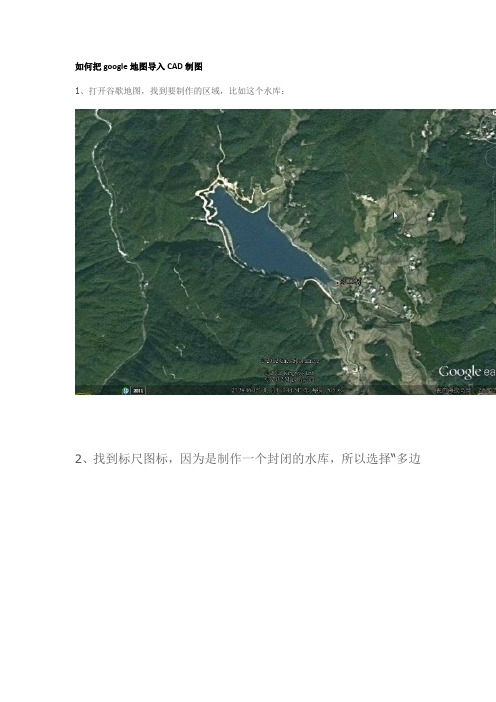
如何把google地图导入CAD制图1、打开谷歌地图,找到要制作的区域,比如这个水库:2、找到标尺图标,因为是制作一个封闭的水库,所以选择“多边形”,如果是制作道路,就选择“路径”:3、用鼠标勾选水库的轮廓,可以看到周长和面积即时反映在标尺窗口。
4、在勾选时如果要修改,可以让鼠标在勾好的点上停留,变成“手”形,就可以左键拖拽修改,也可以在变手型时单击左键增加点,单击右键删除点。
5、勾选完成,形成闭合区间,显示周长和面积。
6、对多边形进行重命名,并根据喜好更改颜色。
7、对保存好的“水库”右键,选择“将位置另存为”8、另存为KML格式9、用记事本打开“水库.kml”,会看到里面有刚刚勾选的点的大地坐标10、复制这些大地坐标到word里面进行编辑,因为这些坐标是没有分行排列的,而是用一个一个的空格接一起:11、可以看到所有的大地坐标有规律的用空格连接,我们需要把他们分行,也就是每个坐标后面是回车12、复制这些空格,选择替换功能,把空格替换成回车13、回车的代表符是“^p”,点击全部替换。
14、这样就得到了分行好的各点大地坐标,方面我们批量转换成平面坐标。
15、将分行好的大地坐标复制到新建的一个“shuiku.txt”文本里面。
16、由于没有高程数据,所以把高程部分全部删除,才用的方法仍然是替换:17、仅仅保留经度和纬度的格式:18、打开coord4.0,源格式选择大地坐标(度),选择“文件转换”19、首选自定义一种格式,我这里自定义的格式为“jw(*.txt)”也就是(经度,纬度,)的格式,选择这个格式:20、转换方法选择,然后点确定。
21、选择源文件“shuiku.txt”22、点确定。
23、点转换图标,可以看到已经转换成了“shuiku1.txt”。
这里注明下,我是把大地坐标转换成北京54坐标。
24、打开转换后的shuiku1.txt,可以看到已经转换成功。
25、为了怕编辑出错,先复制一个副本备份。
如何将Google地图卫星地图导入CAD平面图?

如何将Google地图卫星地图导入CAD平面图?如何将Google 地图卫星地图导入CAD平面图?wangjia123456x 4级被浏览732次 2013.04.28检举vccqn采纳率:51% 4级 2013.04.29检举这个问题在实际工作中会经常碰到,1、首先在要保证在google 地图中能够显示街道级的影像。
2、要去现场查看地形,测量一段参照物的尺寸。
如道路、建筑总长等。
3、在google地图中捕捉到需要地块的影像,并保存为图片格式的文件。
4、在cad中插入该图片文件,安装轮廓勾勒基本框架。
5、因为地图图片的比例和现场的比例是一致的,只是比例因子有差异。
6、调用2中记录的参照物的尺寸,用比例缩放将参照物勾勒的cad尺寸和现场尺寸统一。
注:以上出图准确率可到达90%。
希望有用,如有更好的方法请赐教。
如何将Google 地图卫星地图导入CAD平面图?wangjia123456x 4级被浏览732次 2013.04.28检举vccqn采纳率:51% 4级 2013.04.29检举这个问题在实际工作中会经常碰到,1、首先在要保证在google 地图中能够显示街道级的影像。
2、要去现场查看地形,测量一段参照物的尺寸。
如道路、建筑总长等。
3、在google地图中捕捉到需要地块的影像,并保存为图片格式的文件。
4、在cad中插入该图片文件,安装轮廓勾勒基本框架。
5、因为地图图片的比例和现场的比例是一致的,只是比例因子有差异。
6、调用2中记录的参照物的尺寸,用比例缩放将参照物勾勒的cad尺寸和现场尺寸统一。
注:以上出图准确率可到达90%。
希望有用,如有更好的方法请赐教。
利用谷歌地图将经纬度转换为xy坐标导入CAD制图
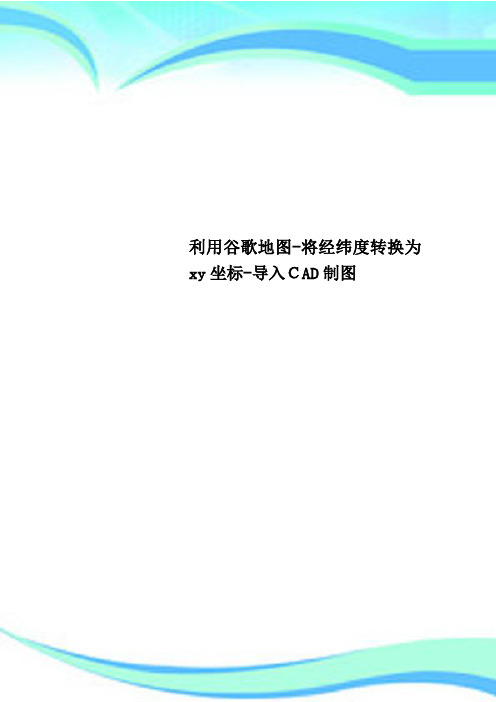
17、仅仅保留经度和纬度的格式:
18、打开coord4.0,源格式选择大地坐标(度),选择“文件转换”
19、首选自定义一种格式,我这里自定义的格式为“jw(*.txt)”也就是(经度,纬度,)的格式,选择这个格式:
20、转换方法选择,然后点确定。
利用谷歌地图-将经纬度转换为xy坐标-导入CAD制图
———————————————————————————————— 作者:
———————————————————————————————— 日期:
利用谷歌地图,将经纬度转换为xy坐标,导入CAD制图。
谷歌地图经纬度转换xy坐标导入CAD大地坐标转平面坐标
ﻫ
27、用excel打开“shuiku2.csv”
28、先插入2列,第一列填充序号,代表点号,第二列空白,
29、后面加一列,代表高程,全部填充“0”,加这一列是由于南方CASS数据格式的需要。ﻫ
30、将表格另存为“文本文件(制表符分割)”ﻫ
31、打开新得到的shuiku2.txt,发现很多空格,我们利用这些空格,制作成南方CASS格式的数据文件。
21、选择源文件“shuiku.txt”
22、点确定。
ﻫ
23、点转换图标,可以看到已经转换成了“shuiku1.txt”。这里注明下,我是把大地坐标转换成北京54坐标。ﻫ
24、打开转换后的shuiku1.txt,可以看到已经转换成功。
ﻫ25、为了怕编辑出错,源自复制一个副本备份。26、把副本改名成csv格式进行编辑:
32、通用是把空格复制,替换为逗号:ﻫ
CAD导入googleearth
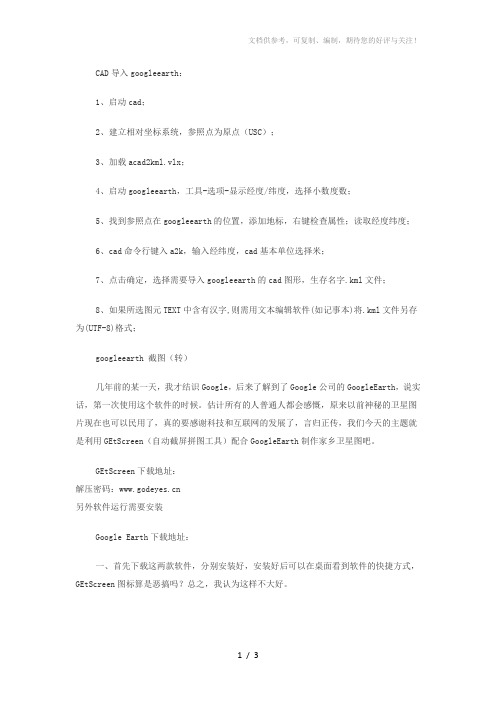
CAD导入googleearth:1、启动cad;2、建立相对坐标系统,参照点为原点(USC);3、加载acad2kml.vlx;4、启动googleearth,工具-选项-显示经度/纬度,选择小数度数;5、找到参照点在googleearth的位置,添加地标,右键检查属性;读取经度纬度;6、cad命令行键入a2k,输入经纬度,cad基本单位选择米;7、点击确定,选择需要导入googleearth的cad图形,生存名字.kml文件;8、如果所选图元TEXT中含有汉字,则需用文本编辑软件(如记事本)将.kml文件另存为(UTF-8)格式;googleearth 截图(转)几年前的某一天,我才结识Google,后来了解到了Google公司的GoogleEarth,说实话,第一次使用这个软件的时候。
估计所有的人普通人都会感慨,原来以前神秘的卫星图片现在也可以民用了,真的要感谢科技和互联网的发展了,言归正传,我们今天的主题就是利用GEtScreen(自动截屏拼图工具)配合GoogleEarth制作家乡卫星图吧。
GEtScreen下载地址:解压密码:另外软件运行需要安装Google Earth下载地址:一、首先下载这两款软件,分别安装好,安装好后可以在桌面看到软件的快捷方式,GEtScreen图标算是恶搞吗?总之,我认为这样不大好。
二、首先运行GoogleEarth软件,调整到你想截图的地理区域位置到满屏,如下图三、运行GEtScreen,这时GEtScreen会自动把GoogleEarth当前的地图窗口信息采集下来,现在就进入GEtScreen,如下图:下面我们进入截图步骤吧:1、截图功能有两种方式第一种:两点定位。
即用鼠标右键分别点击欲截图区域的左上角和右下角,进行区域的选择,比力方便,但精确性稍微欠缺些。
提示:两点定位后,如果发现定位不准,可以点击“放弃定位”按钮,放弃当前操作,重新开始第二种:输入坐标。
googleearth导入cad制图《转》
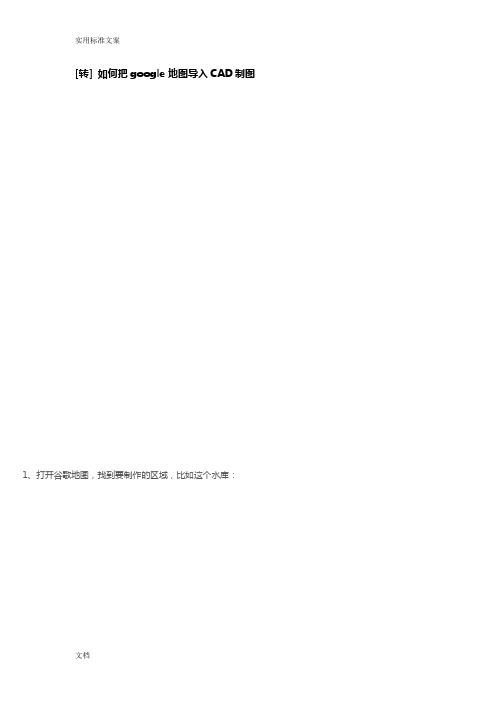
[转] 如何把google地图导入CAD制图1、打开谷歌地图,找到要制作的区域,比如这个水库:2、找到标尺图标,因为是制作一个封闭的水库,所以选择“多边形”,如果是制作道路,就选择“路径”:3、用鼠标勾选水库的轮廓,可以看到周长和面积即时反映在标尺窗口。
4、在勾选时如果要修改,可以让鼠标在勾好的点上停留,变成“手”形,就可以左键拖拽修改,也可以在变手型时单击左键增加点,单击右键删除点。
5、勾选完成,形成闭合区间,显示周长和面积。
6、对多边形进行重命名,并根据喜好更改颜色。
7、对保存好的“水库”右键,选择“将位置另存为”8、另存为KML格式9、用记事本打开“水库.kml”,会看到里面有刚刚勾选的点的大地坐标10、复制这些大地坐标到word里面进行编辑,因为这些坐标是没有分行排列的,而是用一个一个的空格接一起:11、可以看到所有的大地坐标有规律的用空格连接,我们需要把他们分行,也就是每个坐标后面是回车12、复制这些空格,选择替换功能,把空格替换成回车13、回车的代表符是“^p”,点击全部替换。
14、这样就得到了分行好的各点大地坐标,方面我们批量转换成平面坐标。
15、将分行好的大地坐标复制到新建的一个“shuiku.txt”文本里面。
16、由于没有高程数据,所以把高程部分全部删除,才用的方法仍然是替换:17、仅仅保留经度和纬度的格式:18、打开coord4.0,源格式选择大地坐标(度),选择“文件转换”19、首选自定义一种格式,我这里自定义的格式为“jw(*.txt)”也就是(经度,纬度,)的格式,选择这个格式:20、转换方法选择,然后点确定。
21、选择源文件“shuiku.txt”22、点确定。
23、点转换图标,可以看到已经转换成了“shuiku1.txt”。
这里注明下,我是把大地坐标转换成北京54坐标。
24、打开转换后的shuiku1.txt,可以看到已经转换成功。
25、为了怕编辑出错,先复制一个副本备份。
CAD图完美导入Google Earth教程
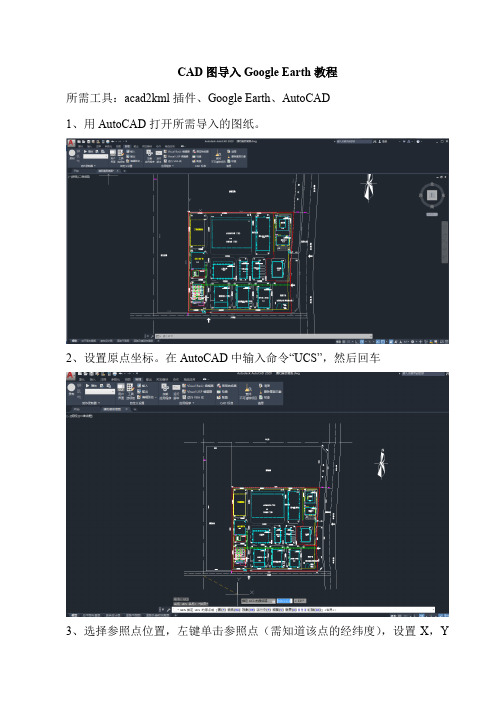
CAD图导入Google Earth教程
所需工具:acad2kml插件、Google Earth、AutoCAD
1、用AutoCAD打开所需导入的图纸。
2、设置原点坐标。
在AutoCAD中输入命令“UCS”,然后回车
3、选择参照点位置,左键单击参照点(需知道该点的经纬度),设置X,Y
坐标方向,然后回车。
4、AutoCAD中依次点击“管理”、“加载应用程序”,选择acad2kml插件并加载
5、加载完成后,在AutoCAD中输入命令“A2K”,然后回车。
弹出对话框中填写参照点的经纬度(可从Google Earth中获取,方法:依次点击“工具”、“选项”,弹出的对话框中“显示纬度/经度”选择“小数度数”,然后点击确定,在Google Earth软件右下方显示光标所在点的经纬度,记录备用),对话框中的“其他设定”均取消勾选,数字不用改动,AutoCAD基本绘图单位选择“米”,点击确定,弹出保存对话框,命名并选择保存位置,点击确定。
6、上述操作完成后AutoCAD为“选择对象”的命令,选择需要转化的图形,并回车,等待处理,完成后可在第5步选择的保存位置中找到kml的文件。
7、找到生成的kml文件后,右键选择以“记事本”方式打开,将encoding 后引号内改为"UTF-8",然后依次点击“文件”、“另存为”,在弹出的对话框中选择保存位置并命名,保存类型选择“所有文件”,编码选择:"UTF-8",然后点击保存。
8、找到保存的文件,双击在Google Earth中打开,将此文件保存到“我的位置”以备下次使用。
把Google地图导入CAD制图(详细步骤)
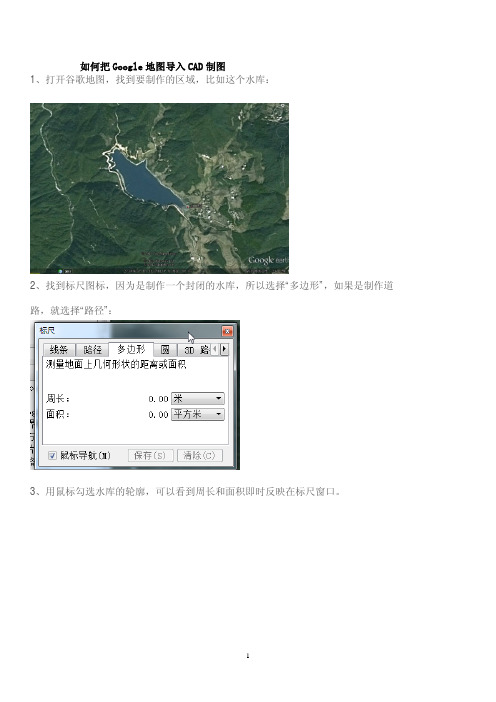
如何把Google地图导入CAD制图1、打开谷歌地图,找到要制作的区域,比如这个水库:2、找到标尺图标,因为是制作一个封闭的水库,所以选择“多边形”,如果是制作道路,就选择“路径”:3、用鼠标勾选水库的轮廓,可以看到周长和面积即时反映在标尺窗口。
4、在勾选时如果要修改,可以让鼠标在勾好的点上停留,变成“手”形,就可以左键拖拽修改,也可以在变手型时单击左键增加点,单击右键删除点。
5、勾选完成,形成闭合区间,显示周长和面积。
6、对多边形进行重命名,并根据喜好更改颜色。
7、对保存好的“水库”右键,选择“将位置另存为”8、另存为KML格式9、用记事本打开“水库.kml”,会看到里面有刚刚勾选的点的大地坐标10、复制这些大地坐标到word里面进行编辑,因为这些坐标是没有分行排列的,而是用一个一个的空格接一起:11、可以看到所有的大地坐标有规律的用空格连接,我们需要把他们分行,也就是每个坐标后面是回车12、复制这些空格,选择替换功能,把空格替换成回车13、回车的代表符是“^p”,点击全部替换。
14、这样就得到了分行好的各点大地坐标,方面我们批量转换成平面坐标。
15、将分行好的大地坐标复制到新建的一个“shuiku.txt”文本里面。
16、由于没有高程数据,所以把高程部分全部删除,才用的方法仍然是替换:17、仅仅保留经度和纬度的格式:18、打开coord4.0,源格式选择大地坐标(度),选择“文件转换”19、首选自定义一种格式,我这里自定义的格式为“jw(*.txt)”也就是(经度,纬度,)的格式,选择这个格式:20、转换方法选择,然后点确定。
21、选择源文件“shuiku.txt”22、点确定。
23、点转换图标,可以看到已经转换成了“shuiku1.txt”。
这里注明下,我是把大地坐标转换成北京54坐标。
24、打开转换后的shuiku1.txt,可以看到已经转换成功。
25、为了怕编辑出错,先复制一个副本备份。
如何把CAD图放到谷歌地图上详细步骤,干货
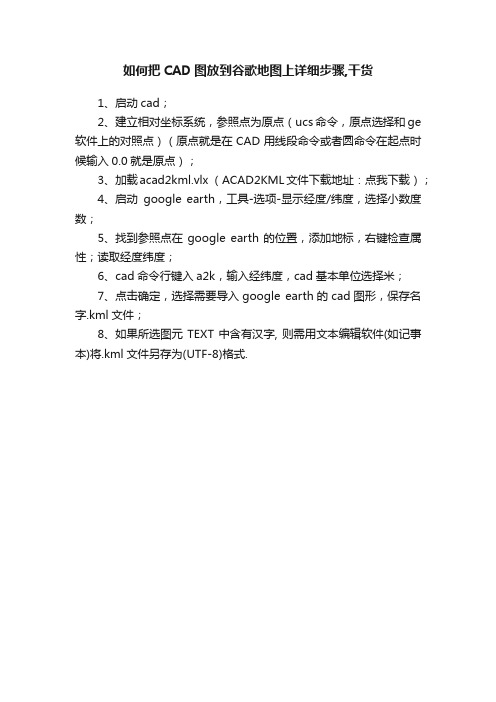
如何把CAD图放到谷歌地图上详细步骤,干货
1、启动cad;
2、建立相对坐标系统,参照点为原点(ucs命令,原点选择和ge 软件上的对照点)(原点就是在CAD用线段命令或者圆命令在起点时候输入0.0就是原点);
3、加载acad2kml.vlx (ACAD2KML文件下载地址:点我下载);
4、启动google earth,工具-选项-显示经度/纬度,选择小数度数;
5、找到参照点在google earth的位置,添加地标,右键检查属性;读取经度纬度;
6、cad命令行键入a2k,输入经纬度,cad基本单位选择米;
7、点击确定,选择需要导入google earth的cad图形,保存名字.kml文件;
8、如果所选图元TEXT中含有汉字, 则需用文本编辑软件(如记事本)将.kml文件另存为(UTF-8)格式.。
Googleearth与CAD网格布点的画法

• 在这里需要注意下,最好在图上准备个基准点亦或者是准备个能很
明显找出来的点,并标记出来,如下图。
这里需要注意的是坐标的格 式是× × ×°,不是度分秒
格式
三、导入图片并画网格
点击确 定即可。
三点一、可以在导入的图片画网格了
• 1、在导入的图片中上边界画一条线段,建议先画长一点,然后画它
的垂线。
• 2、在上边界的线段上画一条距离为40(本次以40为例)的线段。 • 3、讲垂直的线段复制过来。 • 4、反复复制,直到线段数超出地块边界(纵向上的线段画法一样)。
四、设立基准点为图上选定的点
• 输入命令ucs,将基准点 • 设立为坐标原点。
• 加载之前 • 我们下载 • 导入的插 • 件加载成 • 功后输入 • Acad2kml • 命令。
Googleearth与CAD网格布点的画法
一、首先我们需要一个辅助插件,插 件的名字叫acad2kml.vlx
•将acad2kml.vlx文件放入CAD的“支持文件搜索路径”
中,如:“C:\program files\autoCAD 2008\support”。这样插件就搞定了。
二、准备一张从谷歌地球上的截图
五、加载插件
六、转换
• 在弹出的窗口里面,将之前 • 选定的基准点坐标输入进去 • ,点击确定后,选择画好的 • 网格,单击回车,就会生成 • 一个kml文件,将其打开即可。
这是刚才已画好的展示Fra bibliotek人有了知识,就会具备各种分析能力, 明辨是非的能力。 所以我们要勤恳读书,广泛阅读, 古人说“书中自有黄金屋。 ”通过阅读科技书籍,我们能丰富知识, 培养逻辑思维能力; 通过阅读文学作品,我们能提高文学鉴赏水平, 培养文学情趣; 通过阅读报刊,我们能增长见识,扩大自己的知识面。 有许多书籍还能培养我们的道德情操, 给我们巨大的精神力量, 鼓舞我们前进。
如何把CAD图放到谷歌地图上详细步骤,干货

1、启动cad;
2、建立相对坐标系统,参照点为原点(ucs命令,原点选择和ge软件上的对照点)(原点就是在CAD用线段命令或者圆命令在起点时候输入0.0就是原点);
3、加载acad2kml.vlx (ACAD2KML文件下载地址:点我下载);
4、启动google earth,工具-选项-显示经度/纬度,选择小数度数;
5、找到参照点在google earth的位置,添加地标,右键检查属性;读取经度纬度;
6、cad命令行键入a2k,输入经纬度,cad基本单位选择米;
7、点击确定,选择需要导入google earth的cad图形,保存名字.kml文件;
8、如果所选图元TEXT中含有汉字, 则需用文本编辑软件(如记事本)将.kml文件另存为(UTF-8)格式.。
googleearth导入cad制图
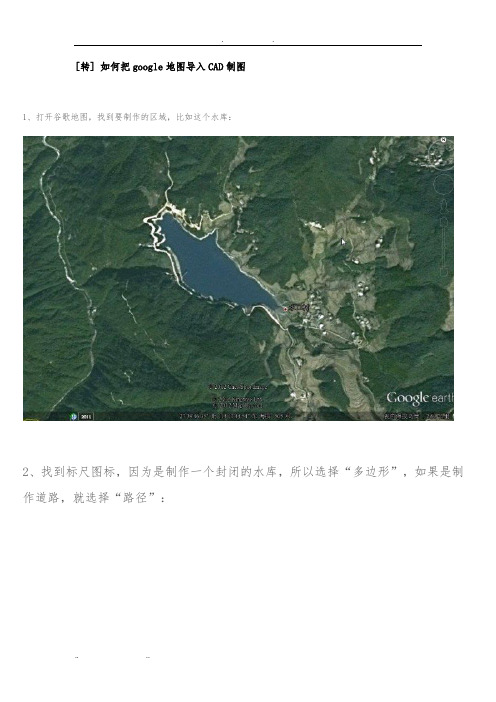
[转] 如何把google地图导入CAD制图1、打开谷歌地图,找到要制作的区域,比如这个水库:2、找到标尺图标,因为是制作一个封闭的水库,所以选择“多边形”,如果是制作道路,就选择“路径”:3、用鼠标勾选水库的轮廓,可以看到周长和面积即时反映在标尺窗口。
4、在勾选时如果要修改,可以让鼠标在勾好的点上停留,变成“手”形,就可以左键拖拽修改,也可以在变手型时单击左键增加点,单击右键删除点。
5、勾选完成,形成闭合区间,显示周长和面积。
6、对多边形进行重命名,并根据喜好更改颜色。
7、对保存好的“水库”右键,选择“将位置另存为”8、另存为KML格式9、用记事本打开“水库.kml”,会看到里面有刚刚勾选的点的坐标10、复制这些坐标到word里面进行编辑,因为这些坐标是没有分行排列的,而是用一个一个的空格接一起:11、可以看到所有的坐标有规律的用空格连接,我们需要把他们分行,也就是每个坐标后面是回车12、复制这些空格,选择替换功能,把空格替换成回车13、回车的代表符是“^p”,点击全部替换。
14、这样就得到了分行好的各点坐标,方面我们批量转换成平面坐标。
15、将分行好的坐标复制到新建的一个“shuiku.txt”文本里面。
16、由于没有高程数据,所以把高程部分全部删除,才用的方法仍然是替换:17、仅仅保留经度和纬度的格式:18、打开coord4.0,源格式选择坐标(度),选择“文件转换”19、首选自定义一种格式,我这里自定义的格式为“jw(*.tx t)”也就是(经度,纬度,)的格式,选择这个格式:20、转换方法选择,然后点确定。
21、选择源文件“shuiku.txt”22、点确定。
23、点转换图标,可以看到已经转换成了“shuiku1.txt”。
这里注明下,我是把坐标转换成54坐标。
24、打开转换后的shuiku1.txt,可以看到已经转换成功。
25、为了怕编辑出错,先复制一个副本备份。
26、把副本改名成csv格式进行编辑:27、用excel打开“shuiku2.csv”28、先插入2列,第一列填充序号,代表点号,第二列空白,29、后面加一列,代表高程,全部填充“0”,加这一列是由于南方CASS数据格式的需要。
cad导入谷歌地球教学文件

CAD导入google earth教学文档1、启动google earth,工具-选项-显示经度/纬度,选择小数度数;
2、找到参照点(交叉点或拐点)在googleearth的位置,添加地标,右键检查属性;读取经度纬度(抄下来,
待会要用);
3、启动cad(打开红线图的CAD图)
4、建立相对坐标系统,参照点为原点(在cad图中选择特征点如:交叉点或拐点,画出一个圆进行标记,输入
框输入UCS-za);
回车,ok
5、加载acad2kml.vlx;
6、cad命令行键入a2k,输入经纬度,cad基本单位选择米;
7、点击确定,选择需要导入googleearth的cad图形,保存名字.kml文件;
再选中要导入的图
回车,等待生成完毕。
8、如果所选图元TEXT中含有汉字,则需用文本编辑软件(如记事本)将.kml文件另存为(UTF-8)格式;(一般会自动生成)
9、打开,导入刚刚生成的kml文件
Ok!
欢迎您的下载,
资料仅供参考!
致力为企业和个人提供合同协议,策划案计划书,学习资料等等
打造全网一站式需求。
21 。
把CAD图形导入Google地球
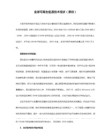
5、鼠标左键选中需反映到GOOGLE地球中的点、线(按下滚轮键可移动图形,滚动可缩放图形),全部选择完成后按鼠标右键保存文件。记住文件名及文件所在位置,关闭CAD软件。
6、打开Google地球,打开刚才保存的文件(*****.kml)就可以看到CAD图上的线条显示在界面上了!
7、选中对象(点、线等),右键属性,海拔高度,如不是在“全部贴近地面”选项则改为该选项,确认保存。再选下一个对象,同样操作。所有对象全部选完后,退出Google地球。
如何把CAD图上点、线弄到手机中用于定位导航
1、下载acad2kmlxcj,把acad2kml.vlx复制粘贴到CAD的安装目录内;
2、打开CAD软件→工具→加载→按刚才存的路径找到acad2kml.vlx,打开,关闭加载页面
3、在已打开的CAD界面上:打开文件,选择要用的CAD文件,等待图形文件加载完成
8、打开Google地球,找到才存的轨迹,另存为####.kml文件。
9、把该####.kml文件用微信、QQ或连数据线发送到手机中选行图、Oruxmaps、奥维地图或mytracks打开,就可以看到轨迹了,定位自已的位置Байду номын сангаас就可以看到自已处于轨迹的那个位置。
CAD导入Google_earth方法

Cad图形导入谷歌地球方法详解
1.打开AutoCad
2.建立相对坐标系统,设置基准点(要已知该点经纬度)为原点
①输入USC→回车
②选择参照点位置(单击)→回车
③圆心坐标变为(0,0)
3.加载acad2kml.vlx
插件链接:/s/1hq4B8kk ①工具→加载应用程序
②选择acad2kml.vlx→加载→加载
4.导出CAD图形
①输入A2K→回车
②输入基准点经纬度→选择基本绘图单位:米→确定→选择保存路径并输入文件名
③选择需要输出的图形→回车
5.Google Earth 加载CAD图形
①打开Google Earth→文件→打开→选择上一步生成的KML文件
②在侧栏右击导入的文件→属性→在样式/颜色以及海拔高度调整图形的显示。
把Google地图导入CAD制图(详细步骤)
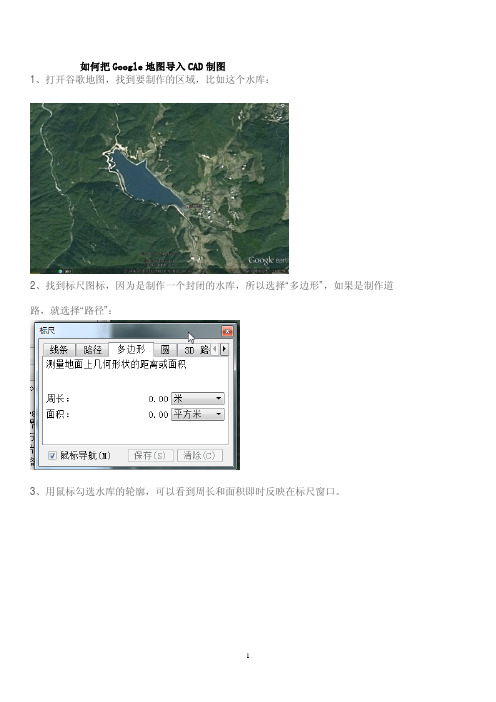
如何把Google地图导入CAD制图1、打开谷歌地图,找到要制作的区域,比如这个水库:2、找到标尺图标,因为是制作一个封闭的水库,所以选择“多边形”,如果是制作道路,就选择“路径”:3、用鼠标勾选水库的轮廓,可以看到周长和面积即时反映在标尺窗口。
4、在勾选时如果要修改,可以让鼠标在勾好的点上停留,变成“手”形,就可以左键拖拽修改,也可以在变手型时单击左键增加点,单击右键删除点。
5、勾选完成,形成闭合区间,显示周长和面积。
6、对多边形进行重命名,并根据喜好更改颜色。
7、对保存好的“水库”右键,选择“将位置另存为”8、另存为KML格式9、用记事本打开“水库.kml”,会看到里面有刚刚勾选的点的大地坐标10、复制这些大地坐标到word里面进行编辑,因为这些坐标是没有分行排列的,而是用一个一个的空格接一起:11、可以看到所有的大地坐标有规律的用空格连接,我们需要把他们分行,也就是每个坐标后面是回车12、复制这些空格,选择替换功能,把空格替换成回车13、回车的代表符是“^p”,点击全部替换。
14、这样就得到了分行好的各点大地坐标,方面我们批量转换成平面坐标。
15、将分行好的大地坐标复制到新建的一个“shuiku.txt”文本里面。
16、由于没有高程数据,所以把高程部分全部删除,才用的方法仍然是替换:17、仅仅保留经度和纬度的格式:18、打开coord4.0,源格式选择大地坐标(度),选择“文件转换”19、首选自定义一种格式,我这里自定义的格式为“jw(*.txt)”也就是(经度,纬度,)的格式,选择这个格式:20、转换方法选择,然后点确定。
21、选择源文件“shuiku.txt”22、点确定。
23、点转换图标,可以看到已经转换成了“shuiku1.txt”。
这里注明下,我是把大地坐标转换成北京54坐标。
24、打开转换后的shuiku1.txt,可以看到已经转换成功。
25、为了怕编辑出错,先复制一个副本备份。
Google地图导入CAD
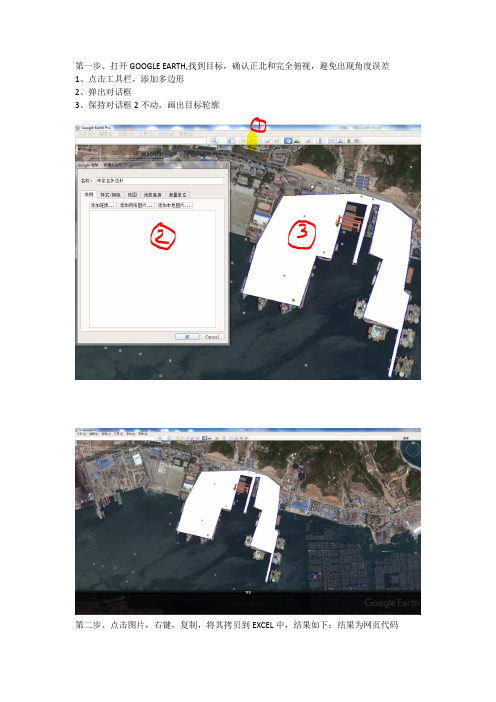
第一步、打开GOOGLE EARTH,找到目标,确认正北和完全俯视,避免出现角度误差
1、点击工具栏,添加多边形
2、弹出对话框
3、保持对话框2不动,画出目标轮廓
第二步、点击图片,右键,复制,将其拷贝到EXCEL中,结果如下:结果为网页代码
我们找到黄色背景的区域,是一组坐标值表示的经度,纬度,海拔的数值
第三步、复制坐标值到其他sheet的A1单元格
第四步、对A1进行分列,顺序选择数据、分列、分隔符号,勾选逗号和空格
点击完成,结果如下:坐标被分成每个单元格中
第五步、在A2单元格写入公式=INDEX($1:$1,COLUMN(A1)+(ROW(A1)-1)*3)
将A2公式向右填充到C列,向下填充直到出现三个坐标全为0为止
第六步、在E2输入公式="line "&A2&","&B2向下填充,如图所示:
复制E2:E27
第七步
打开CAD,在命令行粘贴,即可生成CAD图形,由于坐标采用了经纬度作为坐标值,图形会非常非常小,可能只是屏幕上的一个小点,可以选中整个图形,使用SCALE命令,设定比例对图形放大到适当尺寸。
上述方法只是粗略的进行了试验,总体来说,具备可操作性,前提是在GOOGLE EARTH中绘制地图时,精度要相对准确!。
利用谷歌谷地导出CAD等高线地形

所需软件:步骤:1、 打开谷地,找到目标点位置。
使用 绘图一一矩形工具,绘出需要的范围。
(如果范围较大,建议分成 N 块矩形)2、 在侧边栏高程下载,选择已绘好的矩形,选择单个对象(点线 了高程点数数据之后,即可开始提取,选择保存提取数据的文件位置1、 谷地地理信息系统.exe 2、 谷歌地球-取点工具.exe3、 南方CASS cad 测量软件GoodytjISVer 1.3点工M 曹炬 Cass50 ForAutoCAD20IK 空耗就IH 占'J t ^111*1 匚HI ®址田点 r < *17re I啊需聞■: * J t «J AH .ABNi UN i »玉帕n 剌=3、点击侧边栏咼程数据提取,弹出提取窗,点击 计算咼程点数,有 ■EESiraw?件 n T!tipi .&!* 壽 aid MM irSEt44 =riRSS3、提取完成后得到一个CSV 格式的数据文件,用Excel 打开,数 据按编号-纬度-经度-高程的顺序调整位置,并去掉标题 i 3T - T" ~B - F A B D 1 坯冃箱■ 纬童m 1 < ------ ----- — T 匹:「・— -ib- E zu 2 10 117. ^79 2T. 5:::2U. 16 9 I 27r 弓防54 1也町9 271T IS 3 20 11?. S77S Z 7. 5003 2TX 52-3 3 2 27. StliDG 117.277^ 273.533 4 30 117. STT9 2?, 4•抽化i 2T5L311 4 3 二仁电的TG 117.3779 Z75.311 5 40 117. S7T9 27. 4阴22 STRZIT 5 4 :7.4B922 117.3779 3TB. 2TT 6 5Q 117. 377S> 2T, 4®B63 2BX 131 c 5 訂”疣璀花 117. 3779 263.131 7 6Q I17s 37T9 3T, 4I9BI5 2SB… 632 7 E :7t 49015 HF 3T79 :3B-632 B T 0 117. 377927. 49761 sgi.^rri B 7 ?7r 97^1 117, 3779 2&1.^74 g 6 0 117. STTP2 \ 4'?707 204- 016 4 g 27.49W 117,377? 10 g 0 117. 37T& 2 7. 436E1 SIT. MS 改 10 § 27.49653 UK 3779 11 10 0 117. m»27. 4'?&V9 S2EL17B 11 10 27H 495®0 LIT* 3779 325,178 12 Li 0 117,淞527, 50084 沁SEP 12 13 27. SDOSHr 117.37BE 260>. E2B 13 13 0 117. 5785 27B 5003 26X026 12 J2 27,5003 117T 3?B5 2£3B 026Q 坛i 口呼dfllrt;制毎an ifflKBi鬧H 帀;曲阿 L盟h 和灿gwrwr-=i. i-sa7 uTTItM r-.-.L :!: ^i! ■ <'^L YTflnwri^ *11111^ ■•■II. *■ £tr J locoH3U^星ateJ 快歪瓯<a- 口空題i^PMS 里岡际tfcS ,到龍汞計') :巧式"1邀翩;IJEJ-出&r* SUI T «HDW.!BlB55]5^fliftXt> . Hfl! m) - SB <*1 1■< B7. *¥in*- - ME 盂IT",il>J.HrtlUMne'j. flrt l 时tn 存脚伙吋应前川呈埸诬PIRA ■用勺戟;借"宫齐评恥irf.tffii+i 侮 半问"质 av ;r"l* 爭PFr<4: r i.ifiyp_|l*4布諧耨味*1413 0117. 37S5 2= 459752S5L B9B 14 12 27.4^7£117- 2?B5 2C5L£9B 15 14 0ir a沁5 2T a49922266. 27 1514詁MH 11T.27I85ZEHLMt 1& 13 0117. 3785 2T. 4-^BEa 2K.T4 ia16 27.4酣朋ll;.S;f! & 沁?4H 16Q H7B3^85 2咒岭EH 375.306IT 1C 27,49815 117. 37 BE ZT& 20G 1B17Q 117. 3785 27. 4^761 2^OU W413 17::7^9751 117+STBS 28(X 904 19 IB0117・ 3705 ST, 4日TW 闕乩喊1? IS27, <97OT117*37165. 293. SS61^0 ]L7. S*35 2'r,轴陆:J尼讷20 1927. «6S3117.27B53D2.797200 ]17. S?85 2 r. 4359 4 SOB. 231 213027.4S5W117, STBS::jy.3bl210 117. 37022化EO081264.3572221U7+ 3792254,3ST220117.幻9畫27.50CS2S5. 9?^232227. 5QQQ117-3T92255- 9阳23£1117・ 379227. 4刖靑257.笙E 243327… 诃TE117.3792357.阳E24:0117・3792 2 匸 2 歿3332524 27. 49922 117. 3792 255. S3323 01代JT92 「•牡旣白26L 327曲2fi2T- 4 讯117.31^22^1 _. 2272G 0 117. ST92 2T. i?B152S5.01D 2?2627.4^919117.37S2265-61 a 20 2T 0117.却92 ZT, 4976 L 2T0LT15 282?27. < area117.37S2270i715 29 3® Q117, 3792 2T. 19707 283- 696 益28 2T沁wr 11592 28乳弗& , 3D 阳0117・ 3792 ST. 4M55 20S.31630Z? 27.4965311K379231 300117, 3732 2r. 33X 35431 SO 27.4=959911T. 3792 293.284 3231 0117. 27, SODS 1 248.74722 31 27. :00E4LIT. 3793 24B. 747 3332Q in. sm Z7e500325»+ 3?E533S227. 50® 11L 3738 250.3S9到S30 117. 2?.佛昕启252.0473433ZT B<9m 117.3T9835監吋3534£1H7. S79S 27.畑2225X 7^:4巧1i家瓯佣恣 1 IT. ST93 35窑7^3B 350 117. 3^90 2", 4'aetT255- 234 35 117.3793255-394<7n11'- : a 4」用■常片91J _3E 1 1 7 冗TPFl7弓样fll 14、修改后的数据另存TXT格式的文本文件,将空格全部替换为半角的分隔符,(逗号)。
- 1、下载文档前请自行甄别文档内容的完整性,平台不提供额外的编辑、内容补充、找答案等附加服务。
- 2、"仅部分预览"的文档,不可在线预览部分如存在完整性等问题,可反馈申请退款(可完整预览的文档不适用该条件!)。
- 3、如文档侵犯您的权益,请联系客服反馈,我们会尽快为您处理(人工客服工作时间:9:00-18:30)。
Google地球导入CAD坐标实用流程操作图
(连镇铁路实例)
指导刘冯制作二分部潘茂
1、下载google地图软件及CAD导入模块
2、安装好google earth后双击图标进入界面,找到淮安
地区,静等加载界面
3、在google地图里选定一个标记明显的点位并且在现场测出此点的实际坐标记录下来,现场实测超同围墙拐角坐标:(516742.395,3715840.793)(注:每个项目自行参考点,测量坐标!)
地图右下角有X°Y′Z″转化成X.Y°的格式,此图对应google earth
经纬度:33.56872778,119.1803111
4、打开一个需要导入CAD文件将X,Y坐标轴基点变更为之前测过的围墙转角点516742.395,3715840.793(使用UCS命令,点击围墙转角点此时围墙转角点坐标变为0,0)
5、点击CAD工具→加载应用程序,找到acad2kml.vlx文件进行加载,下面出现加载成功点击关闭
6、输入命令a2k出现如下对话框,将经纬度填入下表左上GE基准点经纬度,调整系数将Y方向设置为1.00013,其他设置如图所示
7、参数设置完成后出现如下图,
保存好文件名,点击保存,此时鼠标变成,选择需要放在google地图上的点位,进行选择后回车确定,静等出现下表提示
8、在保存的文件夹中找到刚才自动保存的文件右键选择记事本模式打开出现如下图所示文件
菜单中点击“另存为”将保存左边的编码改成UTF-8的格式,并进行“保存”“替换”
现所需文件如图所示
1、有些人导入过程中出现文字不显示情况,是因为CAD中文字写
入的时候采用的是,应该用进行写入文
行文字写入(快捷键:DT)
2、图像显示不全问题:图像远处看时候没问题,有时放大会显示不
出来部分线条,在该线附
近点击鼠标右键点击属性,找到海拔高度改为贴近地面即可显示。
